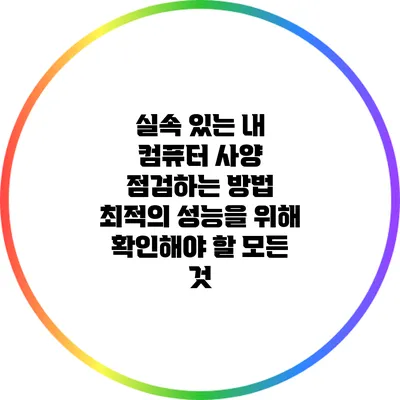실속 있는 내 컴퓨터 사양 점검하는 방법: 최적의 성능을 위해 확인해야 할 모든 것
컴퓨터 성능이 떨어져서 불편하신가요?
여러분의 컴퓨터가 쉽게 작동하지 않거나 게임이나 작업 중에 지연이 발생한다면, 가장 먼저 점검해야 할 것이 바로 컴퓨터 사양이에요. 사양이 시스템의 전반적인 성능을 좌우하므로, 이 포스트에서는 여러분이 쉽게 컴퓨터 사양을 점검할 수 있는 방법을 공지해 드릴게요.
✅ 아이폰 16의 A17 칩 성능, 이제 직접 비교해 보세요!
컴퓨터 사양이란?
컴퓨터 사양이란 컴퓨터의 하드웨어 및 소프트웨어 구성 요소를 의미해요. 이를 통해 사용자는 어떤 프로그램이나 게임을 실행할 수 있는지 판단할 수 있어요. 일반적으로 사양은 CPU, GPU, RAM, 저장 장치 등 여러 구성 요소로 나뉘어요.
주요 구성 요소
CPU (중앙 처리 장치)
CPU는 컴퓨터의 두뇌라고 할 수 있어요. 프로그램이 실행되는 속도와 성능은 CPU에 크게 의존해요.
GPU (그래픽 처리 장치)
게임이나 비디오 편집을 하는 경우 GPU 성능이 중요해요. GPU는 그래픽을 처리하며, 고해상도 이미지를 부드럽게 표시해 줘요.
RAM (메모리)
RAM의 용량이 충분하지 않으면 여러 프로그램을 동시에 실행할 때 성능 저하가 발생할 수 있어요. 즉, RAM이 많을수록 멀티 태스킹에 유리해요.
저장 장치
SSD와 HDD가 있어요. SSD는 속도가 빠르고 안정성이 높지만 가격이 비쌉니다. 반면 HDD는 용량 대비 가격이 저렴하지만 속도에서 차이가 나요.
사양 점검 방법
여러 가지 방법으로 컴퓨터 사양을 점검할 수 있어요. 여기서는 몇 가지 방법을 소개해 드릴게요.
1. 시스템 정보 확인하기
- Windows:
시작 > 설정 > 시스템 > 정보에 들어가면 저장 장치와 RAM 용량, 프로세서에 대한 내용을 확인할 수 있어요. - Mac: 화면 왼쪽 상단의 Apple 아이콘을 클릭한 후
정보 보기를 선택하면 시스템 정보가 나타나요.
2. 전문 소프트웨어 사용하기
시스템 내용을 좀 더 자세히 알기 원하신다면 전문 소프트웨어를 사용할 수 있어요. 여기 몇 가지 추천 프로그램을 소개할게요.
- CPU-Z: CPU, 메모리, 마더보드 내용을 상세히 보여줘요.
- GPU-Z: 그래픽 카드에 대한 내용을 제공하며, 실시간 성능 모니터링이 가능해요.
- HWMonitor: 전체적인 시스템 온도와 전압을 모니터링할 수 있어요.
3. 벤치마크 테스트
사양 점검은 확인하는 것만으로 끝나지 않아요. 벤치마크 테스트를 통해 실제 성능도 측정해야 해요. 대표적인 벤치마크 프로그램을 몇 가지 소개할게요.
- Cinebench: CPU 성능을 측정해줄 수 있어요.
- 3DMark: GPU의 성능을 테스트하는 데 유용해요.
- PassMark: 종합적인 시스템 성능을 평가해 줄 수 있어요.
| 프로그램 | 용도 |
|---|---|
| CPU-Z | CPU, 메모리 정보 확인 |
| GPU-Z | GPU 성능 모니터링 |
| HWMonitor | 온도 및 전압 모니터링 |
| Cinebench | CPU 성능 벤치마크 |
| 3DMark | GPU 벤치마크 |
| PassMark | 종합 시스템 성능 평가 |
✅ 내 컴퓨터 성능을 최적화하는 팁을 지금 바로 확인하세요.
점검 후 조치
컴퓨터 사양을 점검한 후, 필요에 따라 몇 가지 조치를 취해야 해요. 예를 들어, RAM이 부족하다면 추가하는 것을 고려해 보세요. HDD 대신 SSD로 교체하여 속도를 개선할 수도 있죠. 그리고 이런 점검을 주기적으로 진행하는 습관도 중요해요.
주기적인 점검의 중요성
- 최적화: 주기적으로 사양을 점검하면 컴퓨터 성능을 최적화할 수 있어요.
- 업그레이드 시기 결정: 사양을 체크하여 언제 업그레이드하면 좋을지 판단할 수 있어요.
- 문제 예방: 사양이 부족하다는 것을 미리 알고 대처하면 초기 문제를 예방할 수 있어요.
결론
컴퓨터 사양 점검은 잘 사용하고 있는지 확인하고, 필요할 경우 적절한 조치를 취하는 데 꼭 필요해요. 개별 사용자에게 최적의 환경을 조성하기 위해, 정기적으로 점검하고 필요한 경우 업그레이드를 고려해야 해요. 이제는 직접 사양을 점검하고, 내 컴퓨터의 성능을 한층 끌어올려 보세요!
기억하세요, 정기적인 점검은 컴퓨터의 성능을 계속 유지하고 최적화하는스윗한 방법이랍니다. 여러분의 컴퓨터가 최상의 상태로 유지될 수 있도록 바로 오늘 점검을 시작해 보세요!
자주 묻는 질문 Q&A
Q1: 컴퓨터 사양이란 무엇인가요?
A1: 컴퓨터 사양은 컴퓨터의 하드웨어 및 소프트웨어 구성 요소를 의미하며, 이를 통해 어떤 프로그램이나 게임을 실행할 수 있는지를 판단할 수 있습니다.
Q2: 컴퓨터 사양을 점검하는 방법은 무엇이 있나요?
A2: 사양 점검 방법으로는 시스템 정보 확인하기, 전문 소프트웨어 사용하기, 벤치마크 테스트 등이 있습니다.
Q3: 컴퓨터 사양 점검 후 어떤 조치를 취해야 하나요?
A3: 필요에 따라 RAM 추가, HDD를 SSD로 교체하는 등의 조치를 생각하고, 주기적으로 점검하여 성능을 최적화해야 합니다.